

New
I commercianti
Forza il team per creare
video su scala
I creatori
Costruire la presenza sociale è facile
Le agenzie
Produzione video su scala con facilità
Modifica video
Sottotitolo & trascrizione
Per piattaforma
Generatore di clip podcast ai
Editor video di Facebook
Instagram video editor
Editor di contorsione
Editor video tiktok
Maker di clip per youtube
Produttore di pantaloncini youtube
Editor video di YouTube
Instagram Rail Maker
Editor di podcast
Creatore di video di twitter
Aggiungi sottotitoli cinesi su rednote
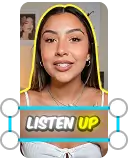





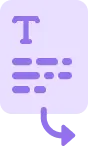


































 The Vizard Team
The Vizard Team



